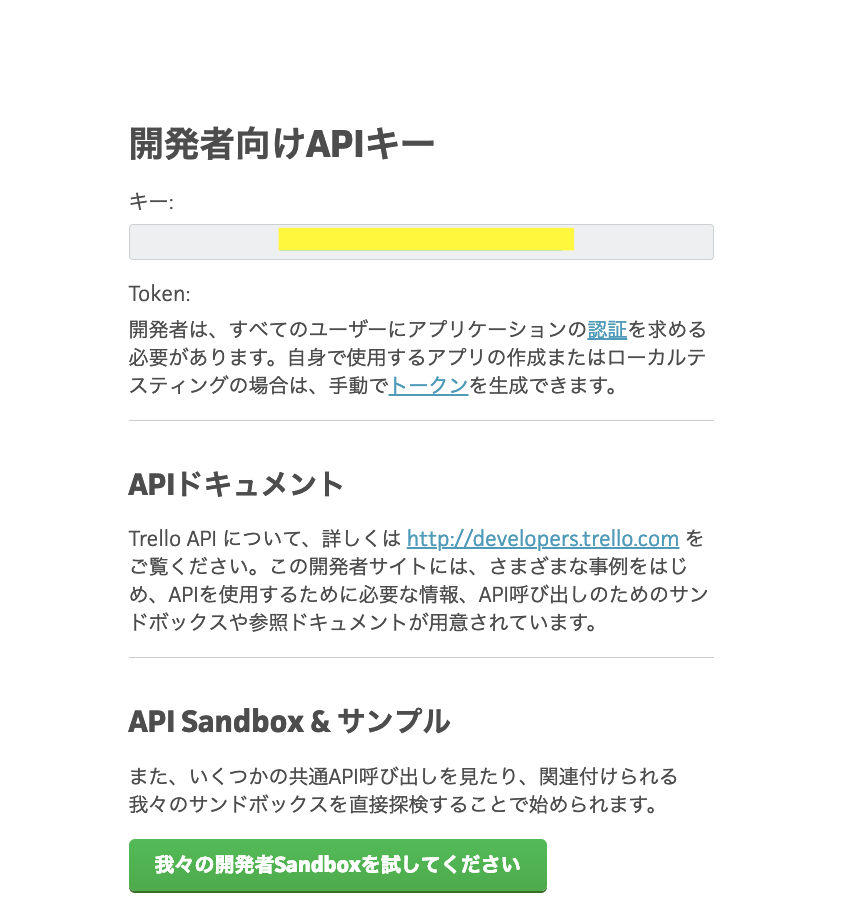はじめに
Google Apps Script(通称GAS)を使用することで様々なツールを連携させることができます。
GASとは何でしょうか。公式ではこのように述べています。
Google Apps Script は、Googleが提供するサーバーサイド・スクリプト環境です。Googleが提供する一大スクリプト環境を是非使いこなしてください。
Googleアカウントを持ち、Googleドキュメントやその他のサービスを利用している者なら誰でも利用できます。詳しくは下記のURLにあるので気になる方は見てください。(ここから先はこれを見なくても分かります)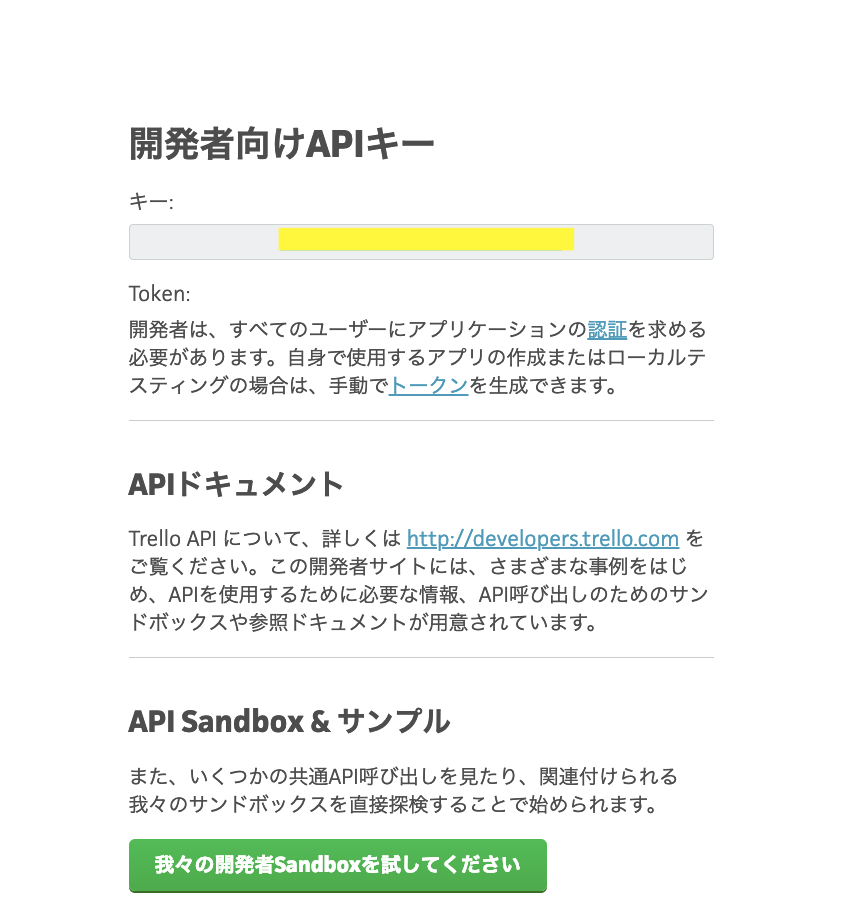
やりたいこと
スプレッドシートとTrelloの連携です。タスク管理ツールTrelloを用いている会社・組織は非常に多く、私が所属しているプロジェクトでも使っています。
そして様々な組織がより業務を便利にするためにスプレッドシートとTrelloを連携させています。当然何をするかによってその連携方法は変わってきますのでその方法全てをここでは記すことはできませんが、全ての連携の共通部分、Trelloの情報取得のやり方を記載していきます。
手順
①TrelloのAPIキーを取得する(30秒)
②Trelloのトークンを取得する(30秒)
③Trelloのユーザー名を取得する(30秒)
④TrelloのボードIDを取得する(1分)
⑤TrelloのリストIDを取得する(1分)
⑥TrelloのカードIDを取得する(1分)
全ての情報取得をするとなると上記の手順が必要になってきます。とは言っても一つ一つは非常に簡単ですので順にやってしまいましょう。
①TrelloのAPIキーを取得する(30秒)
Trelloにログインした状態で下記のURLにアクセスするだけです。画像の黄色いところがAPIキーです。
②Trelloのトークンを取得する(30秒)
APIを取得したページの「開発者向けAPIキー」のところの最後の行にある「トークン」というリンクから取得できます。
③Trelloのユーザー名を取得する(30秒)
Trelloで自分のアイコンをクリックすると出てくる「userOOOO」です。
④TrelloのボードIDを取得する(1分)
ここからGASを用います。適当なスプレッドシートを作成し「ツール」→「スクリプトエディタ」の順に選択します。
スクリプトエディタを開けたら下記のコードを用います。
function getBoardId() {
var trelloKey = "①で取得したAPIキー";//keyを入力してください
var trelloToken = "②で取得したトークン";//tokenを入力してください
var userName = "②で取得したユーザー名";//ユーザ名を入力してください
var url = 'https://trello.com/1/members/' + userName + '/boards?key=' + trelloKey + '&token=' + trelloToken + '&fields=name';
res = UrlFetchApp.fetch(url, {'method':'get'});
Logger.log(res);
}
これを書けたら保存して三角ボタンを押して実行しましょう。問題なく実行されたら(スコープの許可を求めてくることがありますので承認しましょう)、「表示」→「ログ」の順に選択してログを確認してください。書いてあるはずです。
⑤TrelloのリストIDを取得する(1分)
新しいファイルを作成し④と同様に進めていきます。下記のコードを用いてください。
function getListId() {
var trelloKey = "①で取得したAPIキー";//keyを入力してください
var trelloToken = "②で取得したトークン";//tokenを入力してください
var boardId = "④で取得したボードID";//ボードIDを入力してください
var url = "https://trello.com/1/boards/" + boardId + "/lists?key=" + trelloKey + "&token=" + trelloToken + "&fields=name";
res = UrlFetchApp.fetch(url, {'method':'get'});
Logger.log(res);
}
同様にログを見ればリストIDが取得できます。
⑥TrelloのカードIDを取得する(1分)
こちらも新規ファイルを作成→コード実行→ログ確認の流れで取得できます。コードは下記です。
function getCardId() {
var trelloKey = "①で取得したAPIキー";//keyを入力してください
var trelloToken = "②で取得したトークン";//tokenを入力してください
var listId = "⑤で取得したリストID";//リストIDを入力してください
var url = "https://trello.com/1/lists/" + listId + "/cards?key=" + trelloKey + "&token=" + trelloToken + "&fields=name";
res = UrlFetchApp.fetch(url, {'method':'get'});
Logger.log(res);
}
最後に
これで連携に必要な情報を取得できました。
スプレッドシートとTrelloの連携についてはたくさんの記事がありますのでやりたいものを検索してやってみてください!
下記にたくさんの情報ありますのでおすすめです。
https://www.virment.com/use-trello-api-google-apps-script/
https://tonari-it.com/category/google-apps-script/